Win10此计算机缺少一个或者多个网络协议怎么办?Win10此计算机缺少一个或者多个网络协议的两种解决方法
你们是不是和小编一样都喜欢使用Win10系统呢?那么你们知道Win10此计算机缺少一个或者多个网络协议怎么办?下文就是小编为各位带来的Win10此计算机缺少一个或者多个网络协议的两种解决方法,感兴趣的用户快来下文看看吧。
Win10此计算机缺少一个或者多个网络协议怎么办?
方法一:
1、首先按下快捷键"win+R"打开运行,输入:regedit打开注册表。
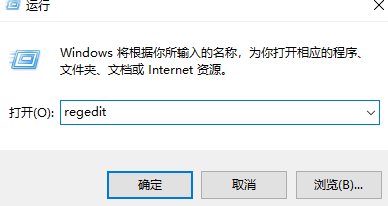
2、之后依次展开:HKEY_CURRENT_USERSSoftwareMicrosoftWindowsCurrentVersionInternet SettingsConnections
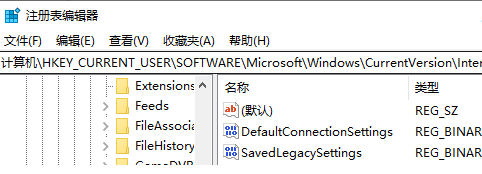
3、最后删除将"所有项"的全部项删除即可解决问题。
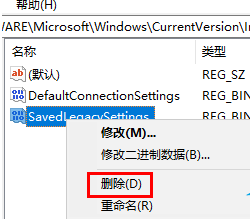
方法二:
1、可以先按快捷键"win+R"后输入:services.msc,进入服务列表,检查一下下面的这三个服务的启动类型和启动状态。
Telephony
Remote Access Connection Manager
Remote Access Auto Connection Manager
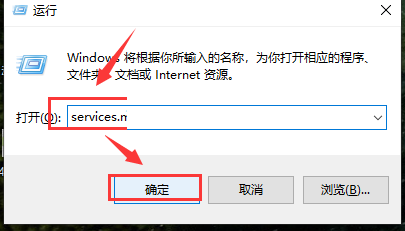
2、启动状态如果有设为停止的,建议可以"手动启动"一下。
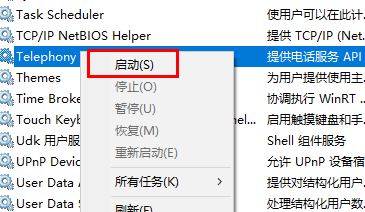
3、将启动类型设置为"自动",设置完成后,看能否正常访问网页。
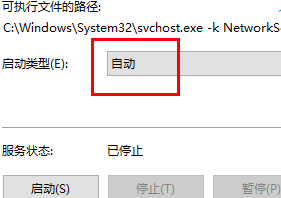
版权声明:
本站所有文章和图片均来自用户分享和网络收集,文章和图片版权归原作者及原出处所有,仅供学习与参考,请勿用于商业用途,如果损害了您的权利,请联系网站客服处理。






